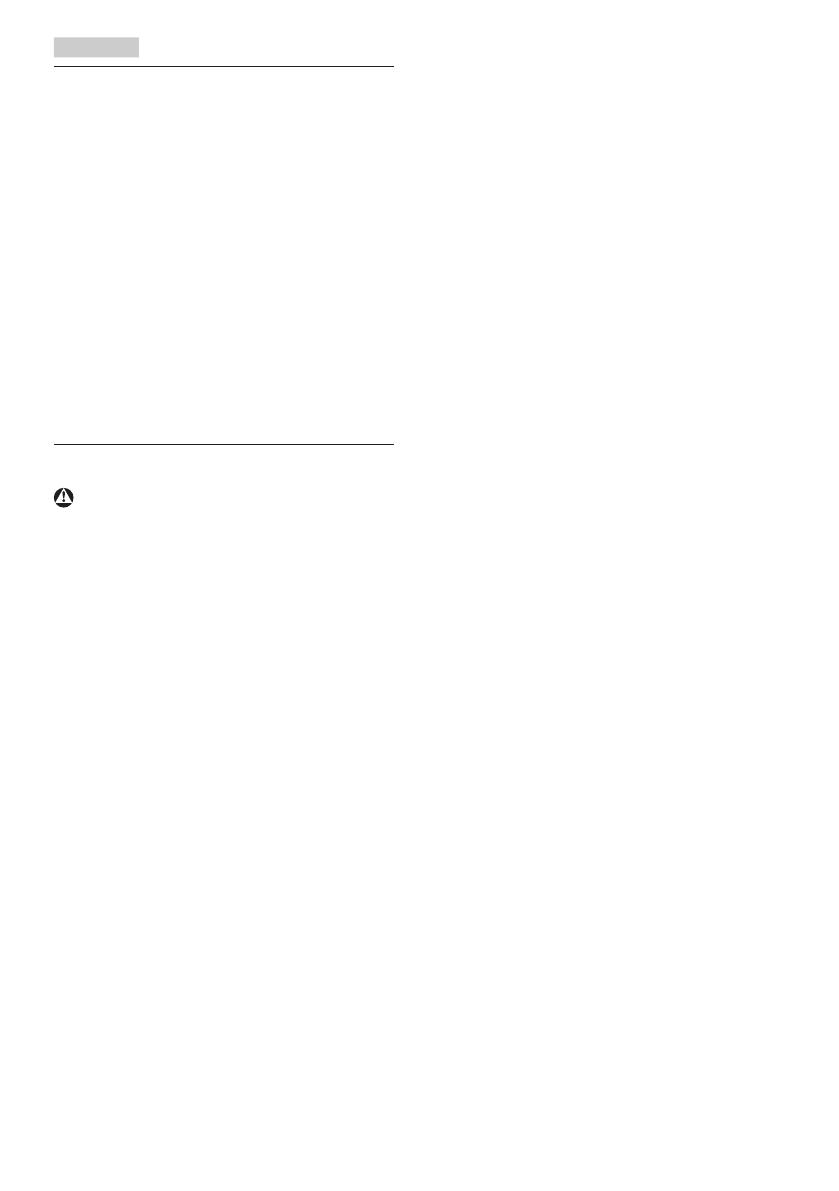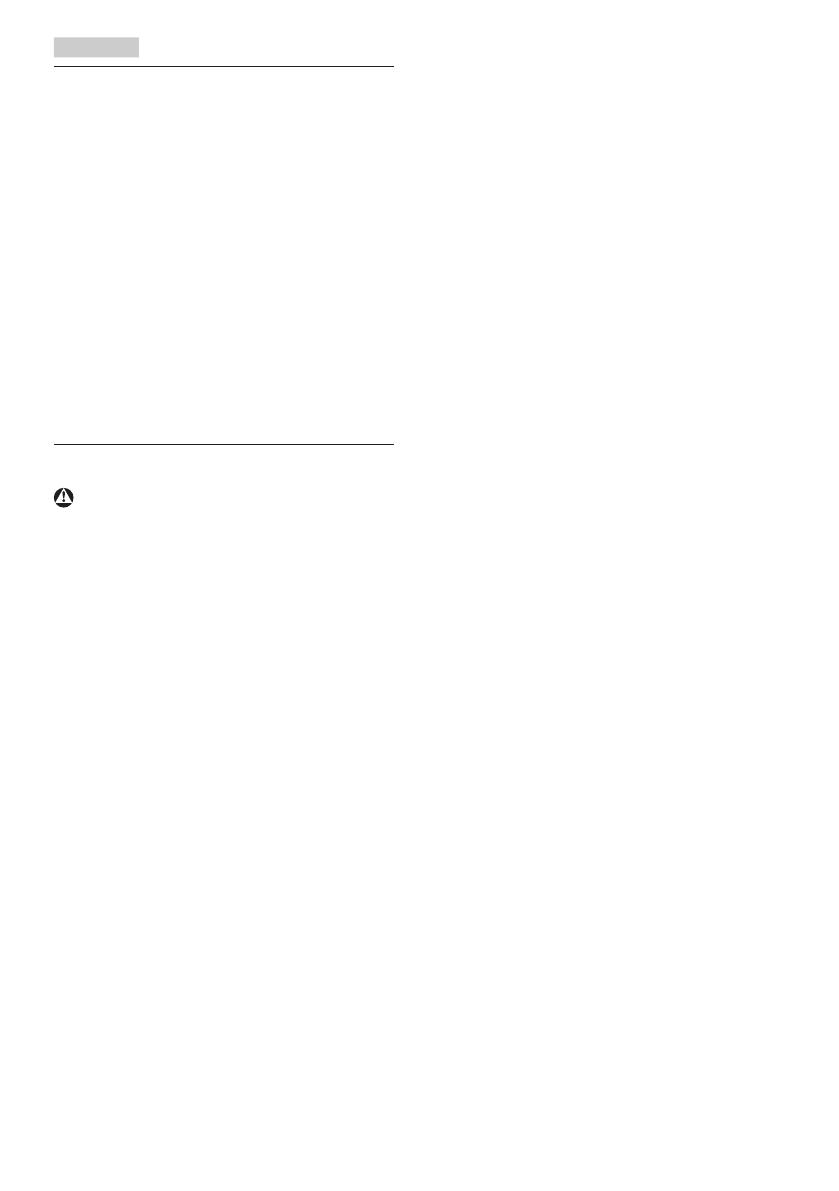
1
1� Dôležité
Elektronickýnávodnaobsluhujeurčenýpre
každého,ktopoužívadisplayznačkyPhilips.Skôr
akozačnetesvojdisplaypoužívať,nájditesičas
napreštudovanietohtonávodunaobsluhu.
Obsahujedôležitéinformácieapoznámky
týkajúcesaobsluhyvášhodisplaya.
ZárukaspoločnostiPhilipssavzťahujena
určenépoužitievýrobku,jehopoužívaniev
súladespokynminapoužívanieauplatňuje
sapopredloženíoriginálufaktúryalebo
pokladničnéhodokladu,ktoréobsahujúdátum
predaja,názovpredajcuamodelavýrobnéčíslo
výrobku.
1�1 Bezpečnostnéopatreniaaúdržba
Výstrahy
Používanieinýchovládačov,prispôsobeníalebo
postupovnežtých,ktorébolišpecikované
vtejtodokumentáciimôžemaťzanásledok
zasiahnutieelektrickýmprúdom,riziká
spôsobenéelektrickýmprúdoma/alebo
mechanickériziká.
Pripripájaníapoužívanívášhopočítačového
displayasiprečítajteadodržiavajtetietopokyny.
Prevádzka
• Displaychráňtepredúčinkamipriameho
slnečnéhožiarenia,veľmisilnýmsvetlom
apredúčinkamiodinýchzdrojovtepla.
Dlhodobévystavenieúčinkomtohtotypu
prostrediamôžemaťzanásledokzmenu
farbyapoškodeniedisplaya.
• Odstráňteakékoľvekpredmety,ktoréby
mohlispadnúťdovetracíchotvorovalebo
zabrániťsprávnemuchladeniuelektroniky
displaya.
• Neupchávajtevetracieotvorynaskrinke.
• Pripolohovanídisplayasauistite,čije
napájaciazástrčkaazásuvkaľahkoprístupná.
• Akvypínatedisplayodpojenímnapájacieho
káblaalebokáblaadaptéra,počkajte6
sekúndpredpripojenímnapájaciehokábla
alebokáblaadaptéra,abystezabezpečili
normálnuprevádzku.
• Prosím,používajtevždylenschválený
napájacíkábeldodávanýspoločnosťou
Philips.Akvášnapájacíkábelchýba,prosím
kontaktujtesvojemiestneservisnécentrum.
(Obráťtesaprosímnainformačnécentrum
spotrebiteľovstarostlivostiozákazníka)
• Počasprevádzkynevystavujtedisplay
prudkýmvibráciámanipodmienkams
veľkýminárazmi.
• Neudierajtealebonehádžtemonitorom
počasprevádzkyaleboprepravy.
Údržba
• Kvôliochranedisplayapredpoškodením
nevyvíjajtenadmernýtlaknaLCDpanel.
Priprenášanívášhodisplayauchopte
rámatakhozdvihnite;nedvíhajtedisplay
umiestnenímrúkaleboprstovnaLCD
panel.
• Akdisplaynebudetedlhšiudobupoužívať,
odpojteho.
• Akpotrebujetedisplayočistiťmierne
vlhkoutextíliou,odpojteho.Obrazovku
môžetezotrieťsuchoutextíliou,alevo
vypnutomstave.Nikdyvšaknepoužívajte
organickérozpúšťadlá,akosúalkoholalebo
tekutinysamoniakovýmzákladom.
• Abystesavyhlirizikuzasiahnutia
elektrickýmprúdomalebotrvalému
poškodeniuprístroja,nevystavujtedisplay
vplyvomprachu,dažďa,vodyalebo
nadmernevlhkéhoprostredia.
• Akvášdisplayzostanevlhký,utritehočo
najskôrsuchoutextíliou.
• Aksadovášhodisplayadostanecudzí
predmetalebovoda,ihneďhovypnitea
odpojtenapájacíkábel.Potomodstráňte
cudzípredmetalebovoduaodošlitehodo
servisnéhocentra.
• Neuskladňujteaninepoužívajtedisplay
namiestach,ktorésúvystavenéteplu,
priamemuslnečnémusvetlualebo
extrémnemuchladu.